linux操作系统和windows系统类似,也是目前常用的电脑操作系统之一 , 很多的技术工作人员和电脑爱好者接触比较多的是linux系统 。有使用电脑的网友需要用到linux系统 , 不过却不知道怎么怎么安装linux系统 , 下面小编要来跟大家说说linux系统安装教程 。
工具/原料
系统版本:linux系统
【linux系统安装教程图解 硬盘安装linux系统安装教程】品牌型号:神舟 X5-2020A3S
方法
1.打开虚拟机 , 在主界面点击“创建新的虚拟机” , 以此创建linux操作系统 。
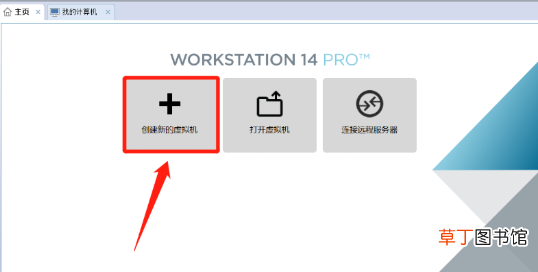
文章插图
2.选择自定义 。

文章插图
3.我们先定义硬件 , 再在模拟机中进行系统的安装 , 所以在这里选择稍后再安装系统 。
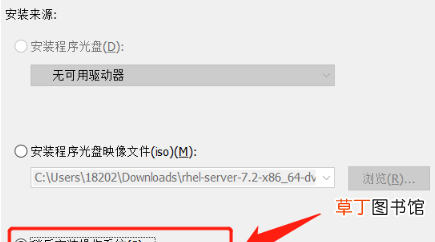
文章插图
4.客户机操作系统选择Linux(L)Red Hat Enterprise Linux 7 64 位 , 点击下一步 。

文章插图
5.给虚拟机命名 , 建议安装在除系统盘C盘以外的磁盘 。

文章插图
6.设置处理器的数量 , 处理器数量与核数不能超过当前物理机上的处理器数量与核数 。

文章插图
7.虚拟机内存建议不要超过当前物理机内存的一半 , 以免造成电脑卡顿 。
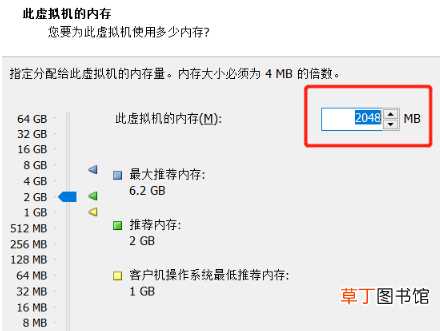
文章插图
8.然后选择“使用仅主机模式网络” 。

文章插图
9.选择推荐 。

文章插图
10.选择推荐 。

文章插图
11.若已经有磁盘 , 选择使用现有虚拟磁盘 , 若没有则新建一个磁盘 。

文章插图
12.磁盘容量根据下图进行操作 。

文章插图
13.此时虚拟机配置已创建完 。

文章插图
14.点击”开启此虚拟机“即可开始体验 。

文章插图
总结
1、打开虚拟机 , 创建新的虚拟机;
2、定义硬件 , 再在模拟机中进行系统的安装;
3、点击”开启此虚拟机“ , 体验系统 。
推荐阅读
- 汽车空调压缩机原理 汽车空调压缩机是汽车空调制冷系统的心脏
- 自助停车系统怎么开关 这个系统是干什么的
- 柔光箱怎么安装
- 爱的异世界补丁怎么安装 爱的异世界免费dlc获取方法介绍
- 二之国2亡灵之国画面及战斗系统简单评价 画面怎么样
- 二之国2支线任务系统图文详解 二之国2支线任务怎么样
- 怎么安装雨刮条 方法很简单
- 二之国2战斗系统游戏模式全图文介绍 二之国2有哪些模式 战斗系统:一般攻击
- 二之国2亡魂之国战斗系统图文介绍 二之国2亡魂之国好玩吗
- 手机版传说之下如何安装游戏手柄 原来是这样安装的











